Când cumpărați un computer sau un laptop nou de laorice producător popular, este întotdeauna umplut cu software preinstalat. De asemenea, veți găsi versiunea de încercare a Office 2010, care este valabilă doar 60 de zile.
Există reclamații din partea utilizatorilor că nu pot elimina Office 2010 din Adăugarea / Eliminarea programelor din Panoul de control. Motivul pentru care Office 2010 nu poate fi eliminat se datorează fișierului Setup.xml lipsă.
Există două metode pentru a remedia această problemă. Prima metodă este garantată să funcționeze, dar dacă, din orice motiv, nu puteți elimina Office 2010, urmați a doua metodă (numai pentru utilizatorii avansați).
Metoda 1 - Soluția manuală
Din moment ce fișierul Setup.xml lipsește. Tot ce trebuie să faceți este să copiați fișierul setup.xml din folderul groove din sursă și să-l lipiți în C: Program FilesCommon FilesMicrosoft SharedOFFICE14Office Setup ControllerGroove.en-us
După ce ați terminat, rulați din nou dezinstalatorul șitotul va fi din nou lin. Din motive de comoditate, am furnizat atât fișiere x86 (32 biți) cât și x64 (64 biți) setup.xml într-o singură arhivă zip. Doar apucați-l și puneți-l în folderul Groove așa cum am menționat mai sus.
Setup.xml (x86 și x64)
Metoda 2 - Soluția Advanced
Avertizare: Înainte de a urma această metodă, creați un punct de restaurare a sistemului doar pentru a fi în siguranță. Nu suntem responsabili dacă apare vreo problemă.
Această metodă necesită să descărcați și să rulați Eliminați Office 2007 app. Numele spune Office 2007, dar l-am testat pentru a funcționa și cu Office 2010. Încărcați-l și apăsați GO pentru a începe.

Asigurați-vă că toate ferestrele și aplicațiile sunt închise înainte de a rula aplicația.

După ce dezinstalarea este completă, va fi posibilreporniți automat computerul. Odată ce computerul pornește din nou, va căuta din nou urmele de instalare Office 2010 și le va elimina dacă se găsește orice urmă. Când totul este terminat, vă va afișa dialogul de succes
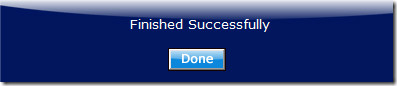
Rețineți că această aplicație este destul de puternică și va elimina Office 2010 cu forță. Cu toate acestea, nu elimină anumite părți ale Office 2010, pe care le puteți elimina manual.
Au mai rămas câteva urme. După cum puteți vedea din ecranul de mai jos Office 2010 este încă prezent în fereastra Adăugare / Eliminare programe. Atât timp cât este prezent aici, nu puteți reinstala Office 2010.
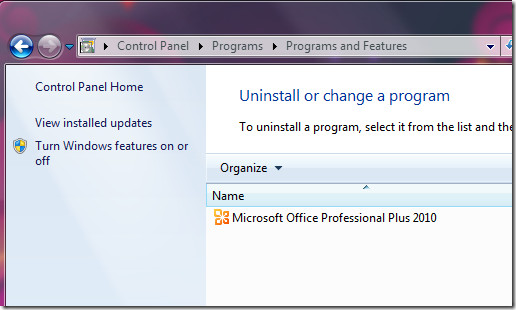
Deci ce vei face acum? Cum veți elimina urmele care au rămas în urmă. Răspunsul este să folosești Utilitarul de curățare Windows Installer. Selectați Office 2010 din listă și apăsați Eliminare.
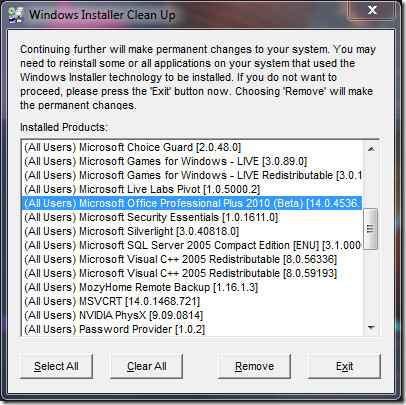
Odată terminat, executați CCleaner și reparați toate registreleProbleme. Dacă faceți acest lucru, veți elimina toate intrările din registrul Office 2010. După ce ați terminat cu toată procedura de dezinstalare, nu veți putea să reinstalați Office 2010 decât dacă nu eliminați fiecare fișier și cheie de registru, așa cum este menționat chiar de Microsoft aici. Metoda este pentru Office 2007 (Office12), dar funcționează și cu Office 2010 (Office14), trebuie doar să vă asigurați unde solicită localizarea Office12, căutați în schimb Office14. Acum, dezinstalarea dvs. este completă.
Descărcați Remove Office 2007
Descărcați Windows Installer Cleanup
Descărcați CCleaner
Concluzie
Aș recomanda cu siguranță să urmați prima metodă, dar dacă toate celelalte nu reușesc, atunci puteți urma a doua metodă (numai dacă sunteți un utilizator avansat).












Comentarii